윈도우 운영체제를 사용하는 분들께서는 스크린샷 기능을 자주 활용하실 것입니다. 하지만 스크린샷이 저장되는 기본 경로가 바탕화면이나 사진 폴더로 설정되어 있어, 파일 관리에 불편함이 있을 수 있습니다. 이 글에서는 스크린샷 저장 경로를 변경하는 방법에 대해 자세히 알아보겠습니다. 또한, 스크린샷을 효율적으로 관리하기 위한 팁도 함께 제공하니 참고하시기 바랍니다.
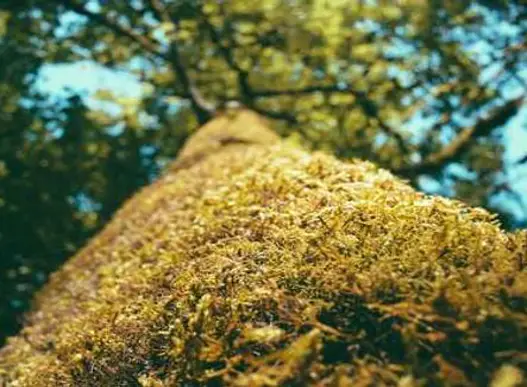
스크린샷 저장 경로 변경의 필요성
컴퓨터 사용이 많아지면 다양한 파일이 생성되고, 특히 스크린샷 파일은 빠르게 쌓이기 마련입니다. 바탕화면이나 사진 폴더에 스크린샷이 많이 저장되면, 파일 관리가 번거롭고 찾기 어려워질 수 있습니다. 따라서, 스크린샷의 저장 경로를 별도로 설정하는 것이 유용합니다. 이렇게 함으로써 다음과 같은 장점을 누릴 수 있습니다:
- 파일 관리의 용이성: 특정 폴더에 모든 스크린샷을 정리하여 쉽게 접근할 수 있습니다.
- 메인 저장소 파일의 정리: 불필요한 파일이 쌓이지 않도록 유지할 수 있습니다.
- 저장소의 여유 공간 확보: 스크린샷을 다른 위치에 저장함으로써 메인 저장소의 공간을 절약할 수 있습니다.
스크린샷 저장 경로 변경 방법
이제 윈도우에서 스크린샷 저장 경로를 변경하는 방법을 단계별로 알아보겠습니다.
1단계: 새로운 폴더 생성
우선 스크린샷을 저장할 위치에 새로운 폴더를 만들어야 합니다. 예를 들어, ‘스크린샷’이라는 폴더를 원하는 위치에 생성합니다.
2단계: 현재 스크린샷 폴더 위치 확인
기본적으로 스크린샷은 ‘C:\Users\[사용자 이름]\Pictures\Screenshots’경로에 저장됩니다. 이 경로로 이동하여 스크린샷 폴더를 확인하십시오.
3단계: 스크린샷 폴더 속성 열기
스크린샷 폴더를 마우스 오른쪽 버튼으로 클릭한 후 ‘속성’을 선택합니다. 속성 창에서 ‘위치’ 탭을 클릭하는 것을 잊지 마십시오.
4단계: 위치 변경하기
위치 탭에서 ‘이동’ 버튼을 클릭합니다. 그러면 선택할 수 있는 폴더 목록이 나타납니다. 앞서 생성한 새로운 스크린샷 폴더를 찾아 선택합니다.
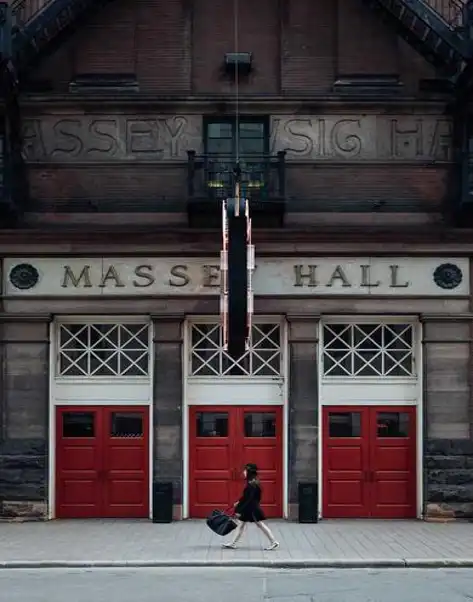
5단계: 변경 사항 적용
새로운 경로를 선택한 후 ‘확인’ 버튼을 클릭합니다. 이때 이전 위치에 있던 파일을 새로운 폴더로 이동할 것인지 묻는 메시지가 나타나면 ‘예’를 클릭하여 파일을 이동시킵니다. 마지막으로 모든 설정을 마치고 ‘확인’을 클릭하여 창을 닫습니다.
스크린샷 저장 경로 변경 후 확인
이제 스크린샷 파일이 새로운 경로에 저장되는지 확인합니다. 스크린샷을 찍고, 설정한 폴더에 파일이 생성되는지 체크해보세요. 설정이 제대로 이루어졌다면, 스크린샷은 새로 지정한 폴더에 저장될 것입니다.
스크린샷 관련 추가 팁
효율적으로 스크린샷을 관리하기 위해 몇 가지 팁을 제공하겠습니다:
- 정기적으로 스크린샷 폴더를 정리하여 불필요한 파일을 삭제합니다.
- 스크린샷의 파일 이름을 날짜 또는 내용에 따라 명명하면, 나중에 찾기가 수월합니다.
- 클라우드 서비스와 연동하여 스크린샷을 자동으로 백업하면, 파일 손실의 위험을 줄일 수 있습니다.

결론
스크린샷의 저장 경로를 변경하는 것은 파일 관리를 더욱 효율적으로 만들어 주는 유용한 방법입니다. 위의 단계를 따라 실행해 보시고, 필요에 따라 폴더를 다르게 지정해 보시는 것도 좋습니다. 개인의 작업 방식에 맞는 최적의 환경을 만들어, 보다 쉽고 편리하게 스크린샷을 관리하시기 바랍니다.
이상으로 윈도우에서 스크린샷 저장 경로를 변경하는 방법에 대해 알아보았습니다. 다양한 방법으로 파일을 정리하고 관리하여 더욱 효율적인 컴퓨터 사용이 되시기를 바랍니다.
질문 FAQ
윈도우에서 스크린샷 저장 경로를 어떻게 변경하나요?
스크린샷의 저장 경로를 바꾸려면, 먼저 새로운 폴더를 생성한 후 현재 스크린샷 폴더의 속성을 열고, 위치 탭에서 새로운 폴더로 이동하도록 설정하면 됩니다.
스크린샷 저장 경로를 변경하는 이유는 무엇인가요?
저장 경로를 변경하면 파일 관리를 보다 수월하게 할 수 있으며, 불필요한 파일들이 쌓이는 것을 방지하고, 저장소의 공간을 효율적으로 사용할 수 있습니다.
변경한 스크린샷 저장 경로를 확인하려면 어떻게 해야 하나요?
새로운 경로에서 스크린샷을 찍은 후 해당 폴더를 열어 파일이 정상적으로 저장되는지 확인하면 됩니다.